今天早上翻閱微信後台,看到有小伙伴抱怨小編為什麼不幫忙解決他的問題。在這裡說一下哈,並不是小編偷懶不值班,也不是CFan覺得問題太簡單/太難辦不了,而是單憑一句話我們無法分析問題出在了哪裡,要是寫個全面的解決方案,幾篇文章都寫不完。
如果大家有什麼問題,請大家盡量將使用電腦的詳情、出現問題的詳細描述,系統及軟件使用環境盡可能的描述清楚,這樣小編們才能根據情況和經驗判斷出問題,給出盡可能貼近的解決方案,在此小編先跪謝了。
今天先解決幾位讀者用Windows 10默認的Edge浏覽器和第三方浏覽器打不開某些網頁的問題吧!
遇到這樣的情況時,我們可以先從網絡配置上下手
鼠標右鍵點擊系統左下角的Win徽標圖案,選擇命令提示符(管理員)後,
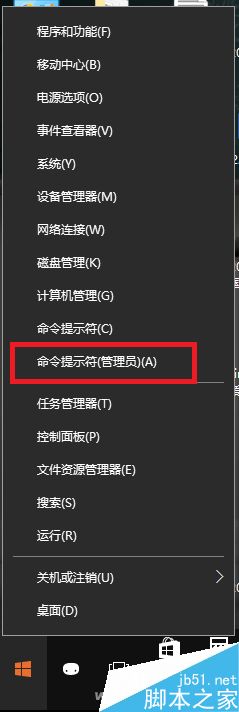
輸入
netsh int tcp set heuristics disabled
回車執行後再輸入
netsh int tcp set global autotuninglevel=disabled
運行後繼續輸入
netsh int tcp set global rss=enabled
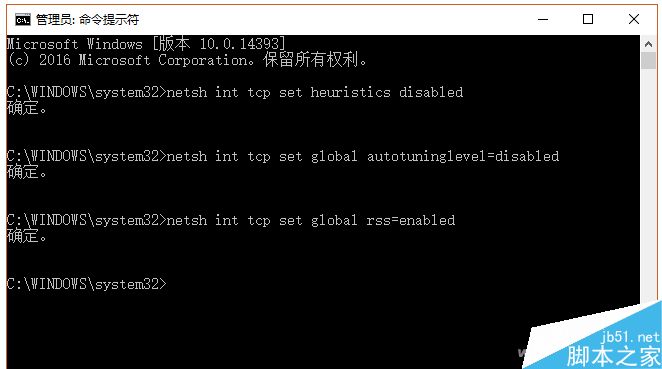
以上全部完成後,重啟電腦基本上可以解決Edge浏覽器不能上網的問題(也適用於解決其他浏覽器不能上網的問題),或更為干脆點,直接用CFan之前介紹的命令
netsh winsock reset 重置所有網絡設置
如果上不了網是因為Edge時常閃退、無響應或崩潰,那就要換種辦法了。
先把
C:\Users\你的用戶名\AppData\Local\Packages\Microsoft.MicrosoftEdge_8wekyb3d8bbwe
內所有文件及文件夾刪除。
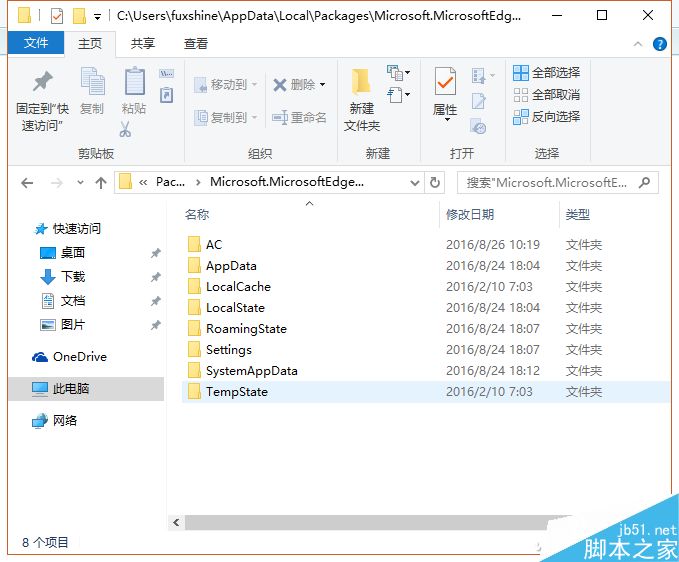
然後使用Cotana搜索Powershell,並以管理員模式運行它。
將一下內容粘貼到窗口中並執行
Get-AppXPackage -AllUsers | Foreach {Add-AppxPackage -DisableDevelopmentMode -Register “$($_.InstallLocation)AppXManifest.xml”}
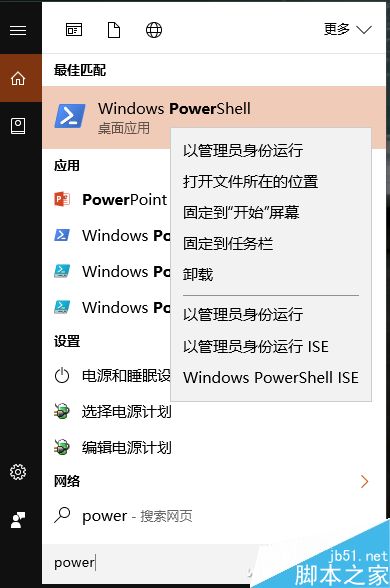
就可以搞定Edge浏覽器已經出現或可能出現的種種問題。
有關網絡通暢時,Edge和其他第三方浏覽器不能上網的問題用上面的辦法可以解決,那只有Edge可以使用,第三方浏覽器全部歇菜時該怎麼辦呢?
直接進入“控制面板-程序和功能”選項,點擊左邊“啟用或關閉Windows功能”,將彈出窗口內所有的功能都選中(所有方格中都弄成對勾“√”)算是比較一勞永逸的解決方案,順道也把程序不兼容等Windows 10比較容易出現的問題扼殺在搖籃中了。
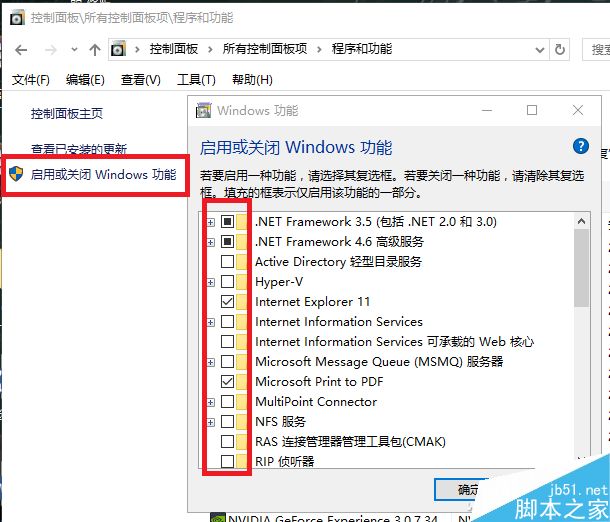
以上就是win10 Edge浏覽器和第三方浏覽器打不開網頁的解決方法介紹,操作很簡單,大家學會了嗎?希望能對大家有所幫助!